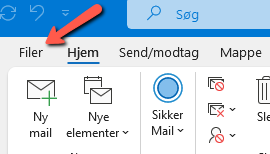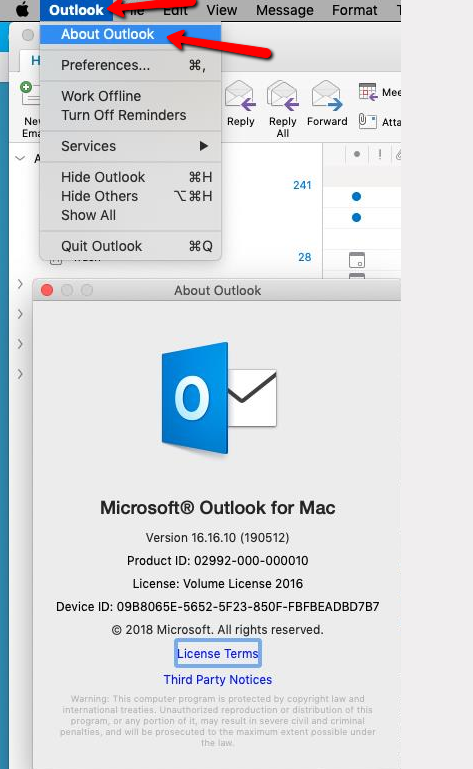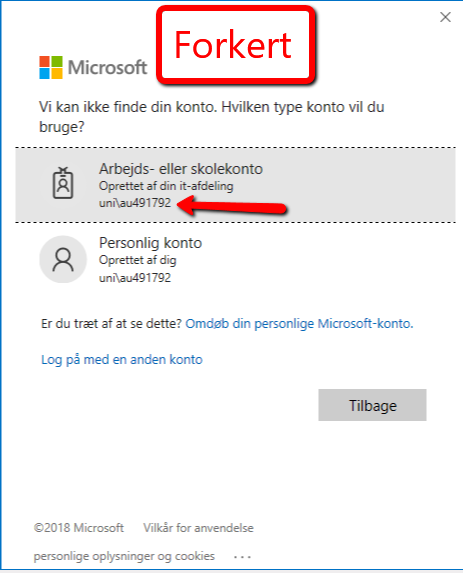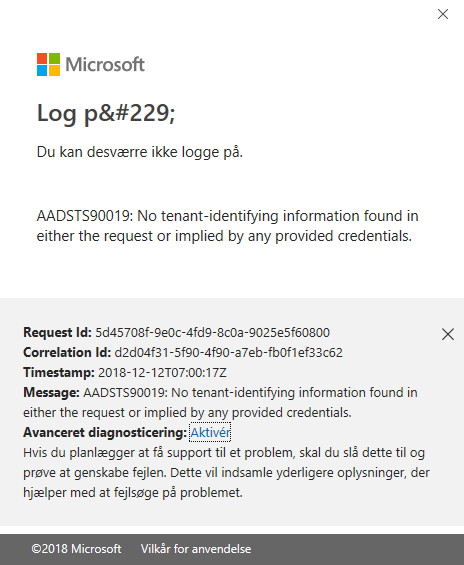Værd at vide
Automatisk oprydning og sletning af mails
Indholdet i mappen ’Slettet post’ slettes automatisk efter 30 dage. Du kan også selv oprette en eller flere Outlook-politikker, som kan hjælpe dig med løbende oprydning i mailboksen. Det kan være en hjælp til at overholde GDPR.
Begrænsninger (Antal modtagere, mailstørrelse osv.)
Følgende begrænsninger er gældende for mailbokse i M365
| Begrænsning | Grænse |
|---|---|
| Antal mail der kan sendes per dag* | 10.000 |
| Antal mail der kan sendes fra en mailboks | 30 per minut |
| Mailboksstørrelse | 500 MB |
| Maks mailstørrelse** | 50 Mb |
| Antal modtagere per mail*** | 500 |
| Mails der kan modtages per mailboks | 3600 i timen |
*En mail sendt til en distributionsliste tæller som en mail.
**Pga. encoding kan grænsen på Mac og i OWA være lavere.
***En distributionsliste tæller som en modtager.
Der kan ikke dispenseres fra disse begrænsninger.
Mailboksstørrelse
Din personlige mailboks er fremover begrænset til maks. 500 MB.
For et overblik over hvor meget plads du anvender i din mailboks, finder du en vejledning her
Backup af mails
Hvor lang tid tilbage er der backup af mails?
Der tages ikke traditionel backup. Enkeltstående mails kan gendannes i 180 dage. Det er ikke muligt at gendanne folderstrukturen.
Hvor lang tid tilbage kan man gendanne slettede mails?
Slettede mails ligger i 'Gendan slettede mails' i 30 dage. Herfra kan du selv gendanne dem. Efter 30 dage kan mail kun gendannes af AU IT. Mail kan gendannes i op til 180 dage, efter de er slettet fra 'Gendan slettede mails'.
I Outlook vælger du fanebladet 'Mappe' og funktionen 'Gendan slettede mails'. Her kan du finde de mails, der skal gendannes.
Sådan bruger du "Gendan slettede mails":
.pst filer
Outlook på PC understøtter brugen af .pst filer, hvor mails gemmes lokalt i en fil på PC’en. Filtypen kan bruges, hvis du har brug for at eksportere mails, der skal arkiveres og slettes fra Exchange.
.pst filer kan også bruges som aktivt arkiv, hvor arkivet bruges som en ekstra synlig folder i Outlook, hvor mails blot er placeret i en fil på din lokale PC. Dette anbefales ikke, da der vil være høj risiko for datatab, fordi vi ikke kan sikre backup af denne fil eller mails i filen.
Filen kan teknisk placeres på et netværksdrev, hvor der er backup, men dette supporteres ikke af Microsoft. .pst filer skal ikke forveksles med den kopi af mailboksen, som Outlook typisk laver på PC’en (.ost filen), som er en ren kopi af mailboksen på serveren.
Ingen forward
Du må ikke automatisk videresende mails fra AU til mailadresser udenfor AU som fx gmail. Du må dog gerne sende mails fra din gmail eller lignende til din AU mail.
Forward er slået fra. Lad være med at opret regler, de virker ikke, men du risikerer at miste mailen.
Totrinsbekræftelse
Du skal bruge totrinsbekræftelse, når du logger på din mail. Se mere her
Send sikkert
Alle e-mails sendt fra AU's mailserver er sikret med kryptering via en Force TLS-løsning (Transport Layer Security). Dette forstærker mail-sikkerheden markant.
For mere informationer om hvilke mails du må sende via din almindelige AU mail eller hvad du kan gøre, hvis din mail bliver afvist, så se her
Apple Mail og Kalender er ikke supporteret
På grund af totrinsbekræftelsen er Apples indbyggede mail- og kalenderprogrammer ikke supporteret af AU IT. Brug i stedet Outlook. Se mere her.
IMAP og POP3 understøttes ikke
Af sikkerhedsmæssige grunde er IMAP og POP3 ikke understøttet.
Indtastning af brugernavn
Fremover skal du altid indtaste dit brugernavn i formatet au[auid]@uni.au.dk. fx hvis dit auid er 12345, skal du indtaste au12345@uni.au.dk.
Forudfyldte loginbokse
Vær opmærksom på, om dit brugernavn står forkert. Nogle gange er dit brugernavn gemt fra tidligere, men det står i det forkerte format. Du skal altid benytte dit brugernavn som det står ovenfor. Nedenstående eksempel vil ikke virke og vil give en fejl! Du skal her vælge "Log på med en anden konto" og skrive dit brugernavn i det rigtige format.
Benyt altid cached mode
For at undgå at Outlook opleves som langsomt skal du altid benytte Cached mode. Se mere her.
Mailprogrammer og adgang
Hvilket mailprogram kan jeg bruge?
Som mailprogram skal du bruge Microsoft Outlook 365.
Webmail er tilgængelig fra alle platforme (https://webmail.au.dk)
Andre platforme: Findes der ingen mailprogrammer, der understøtter ActiveSync eller MAPI over HTTP er https://webmail.au.dk eneste mulighed.
Jeg kan ikke få Outlook til at virke, hvad skal jeg gøre?
Kontakt din lokale IT-support, som vil hjælpe dig hurtigst muligt. I mellemtiden kan du bruge webmail, som du finder her https://webmail.au.dk.
Vi bruger Unix arbejdsstationer med styresystemer som Fedora, Ubuntu, RedHat mm., hvor Outlook ikke findes. Hvad skal vi gøre?
Findes der ingen mailprogrammer, der understøtter ActiveSync eller MAPI over HTTP er https://webmail.au.dk eneste mulighed.
Mailadresse
Kan jeg kun have én afsenderadresse?
Nej, Exchange kan håndtere flere afsenderadresser pr. mailkonto. Er du fx ansat som studentermedhjælper, vil du kunne vælge om du skal sende fra din @au.dk (medarbejder adresse) eller din @post.au.dk (studenter adresse) ved at klikke på "fra".
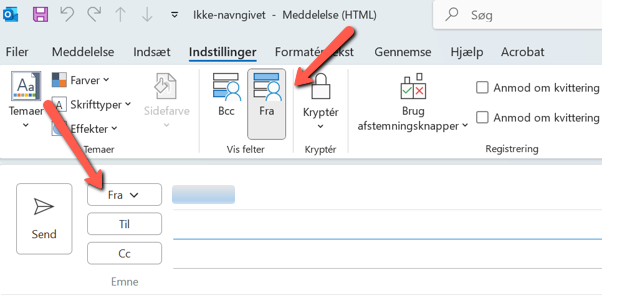
Ændring af mailadresse
Du har mulighed for at ændre aliaset på din mailadresse, dvs det der står foran @post.au.dk.
Du ændrer dit mail alias på mitstudie.au.dk. Klik på dit navn i øverste højre hjørne og vælg profilindstillinger. Klik på rediger ud for din mailadresse
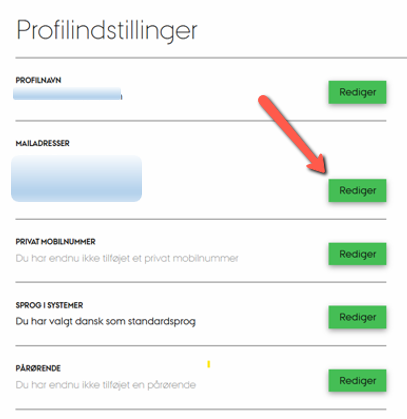
Vedhæftninger i mails
Hvorfor kan jeg ikke vedhæfte alle filtyper, når jeg sender en mail?
Der er visse filertyper, der ikke kan modtages i Outlook som vedhæftede filer, fx .exe-filer, fordi de kan inficere computeren med virus. Dette er for at beskytte computeren.
Bliver zip-filer scannet, og hvordan reagerer anti-virus på beskadigede eller krypterede sprogfiler?
Zip-filer bliver scannet. Beskadigede komprimerede filer vil blive fjernet, mens krypterede komprimerede filer får lov til at passere filteret. Antivirus vil blokere alle eksekverbare filer.
Jeg modtager mails med winmail.dat-filer i stedet for de filer (fx Excel), som rent faktisk er vedhæftet. Hvorfor?
Det er et gammelt og velkendt problem i Microsoft-verdenen.
Det er ikke Exchange-opsætningen, der er problemet, men derimod indstillingen i afsenders Outlook.
Outlook er sat op til at sende i RTF-format, der af Exchange laves om til en winmail.dat-fil. Modtagers Exchange kan pakke filen ud, men alle andre kan ikke.
Løsningen er simpel: afsender skal gå ind i Outlook og vælge Indstillinger. Ved oprettelse af mail kan man vælge mellem tre muligheder: "HTML" (bør vælges), RTF og ren tekst. Vælg HTML.
Profilbillede i Outlook
Når du lægger et profilfoto i Outlook, vil du optræde med billede i toppen af dine mails. Det har de fordele, at modtageren af dine mails kan se, hvem du er, og at man generelt er mere tilbøjelig til at holde den gode tone over for personer, man kan se et ansigt på.
Hvordan indrapporterer jeg en mail som SPAM?
Modtager du en mail, hvor du har mistanke om SPAM eller Phishing, opfordrer vi til at indrapportere dette. Find mere informationer her
Hvordan bruger jeg digital signatur/krypterede mails?
Outlook understøtter brugen af digital signatur til at signere og/eller kryptere mails.
Installation af 3. parts apps i M365
I udgangspunktet er alle 3. parts apps slået fra i Microsoft 365, så du ikke selv kan installere add.ins i Word, Outlook, Teams etc. Årsagen er, at der kan være skadelig software imellem de mange tilgængelige add-ins.
Mange add-ins gemmer desuden brugerens data på servere uden for EU, fx. i USA, hvilket ikke er lovligt. Derfor kan et add-in fra et ellers troværdigt firma stadig være i strid med AU’s sikkerhedspolitik.
Nogle få add-ins er blevet godkendt af AU IT Sikkerhed og de kan derfor tilføjes uden videre.